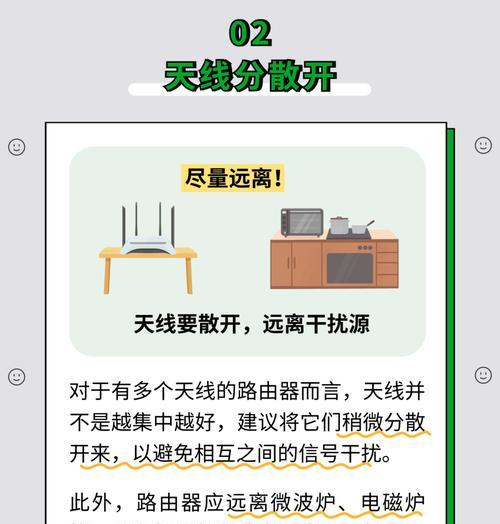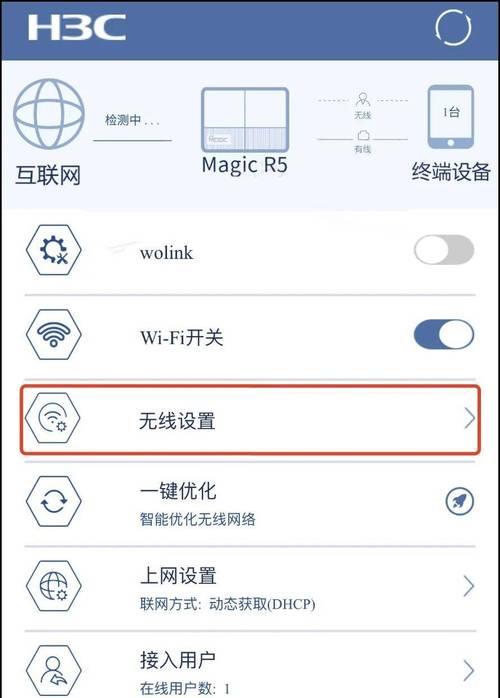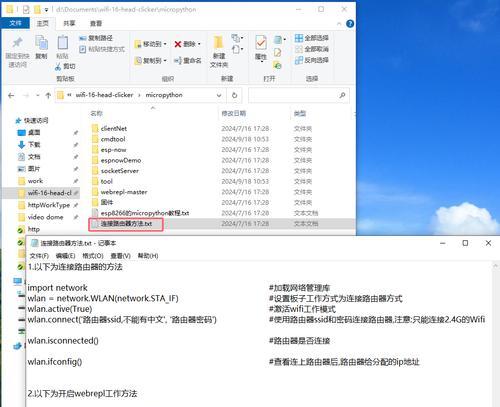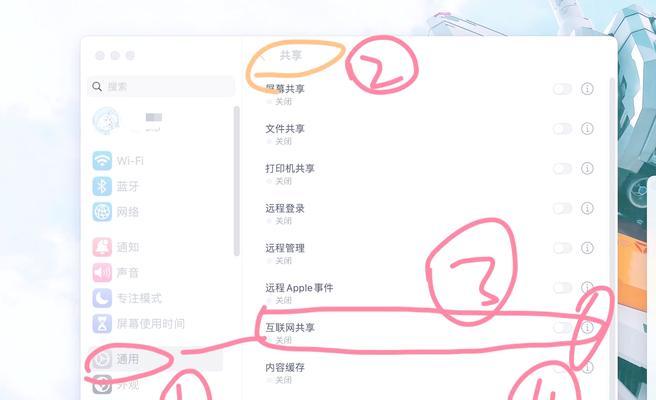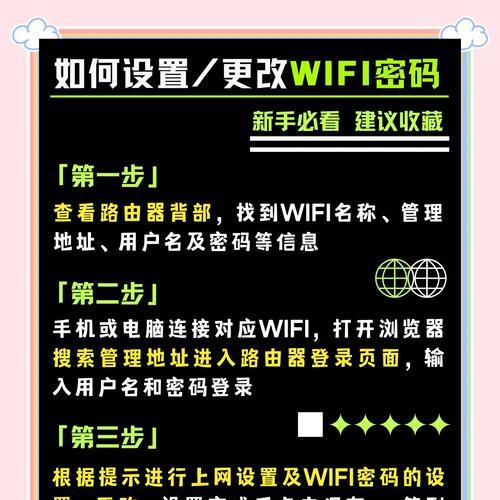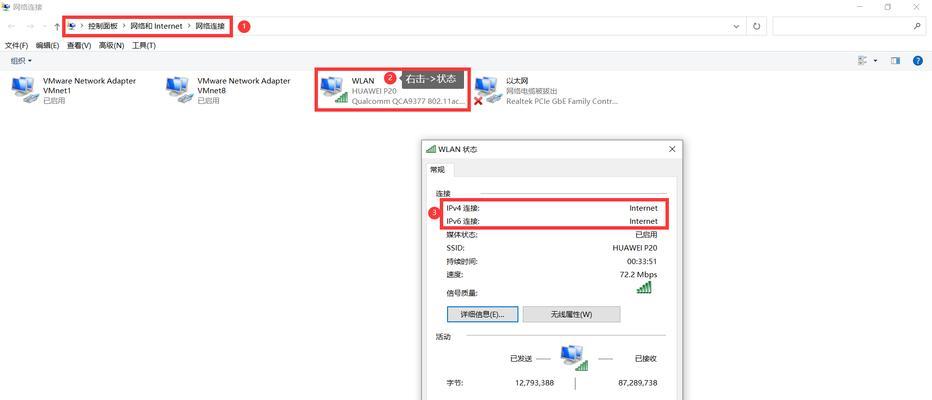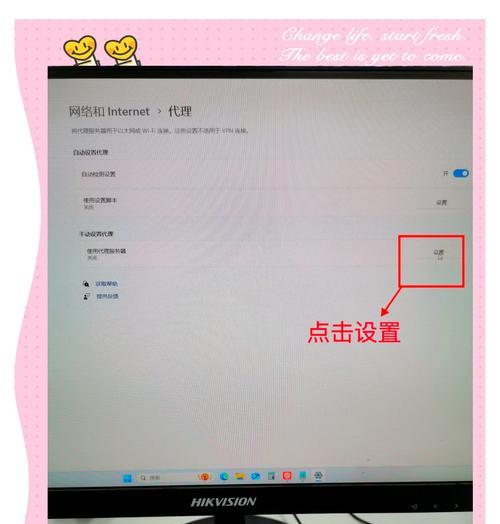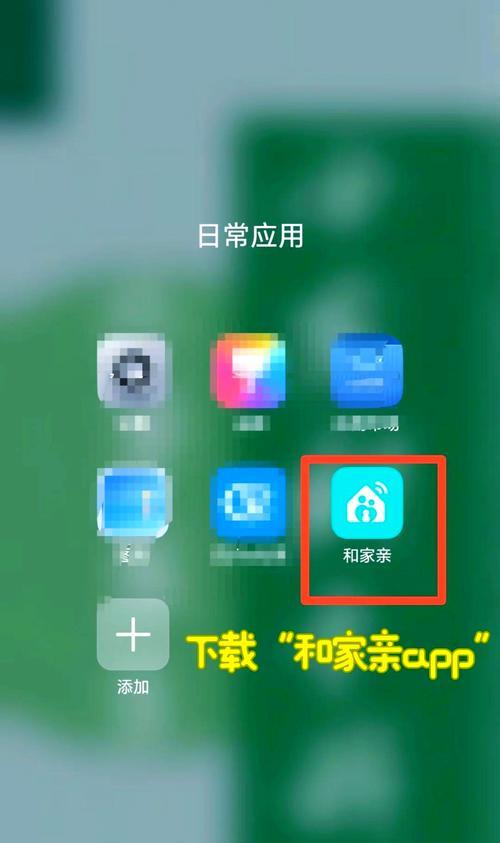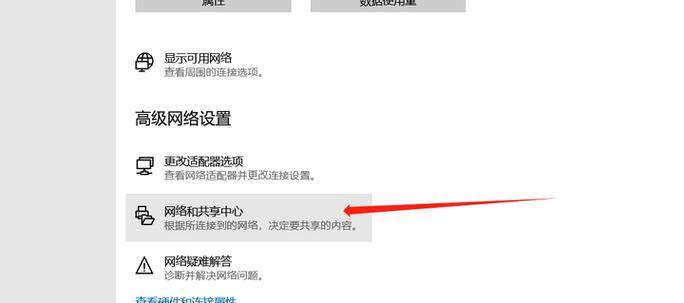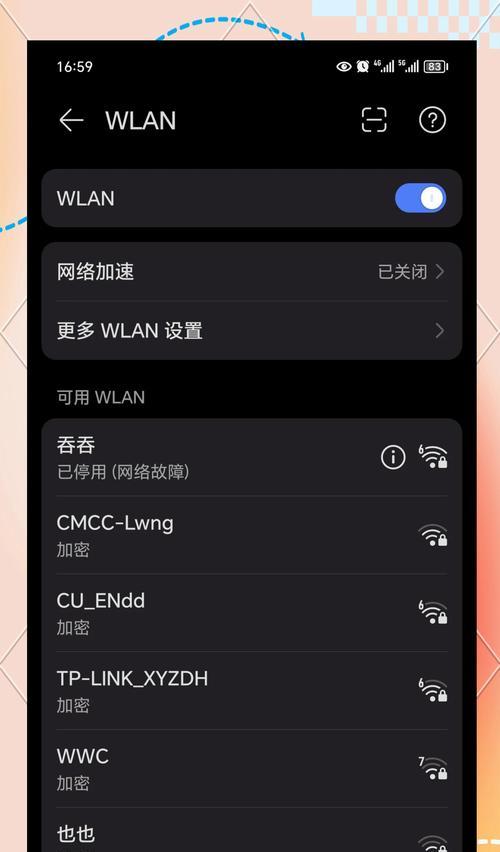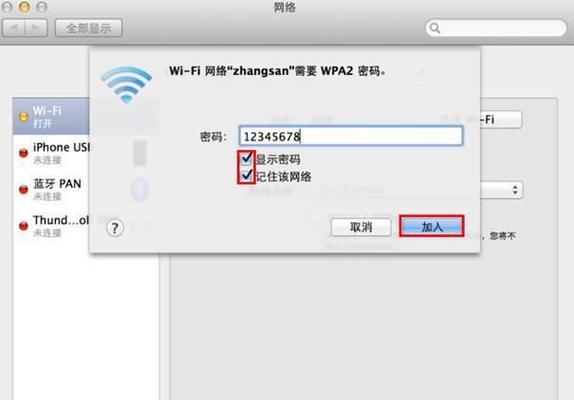解决电脑WiFi感叹号问题的方法(有效解决电脑无法连接WiFi的困扰)
在使用电脑连接WiFi时,我们有时候会遇到一种情况,就是WiFi图标上出现一个感叹号,表示电脑无法正常连接无线网络。这给我们的上网体验带来了很多困扰,今天我们就来探讨一下如何解决这个问题。
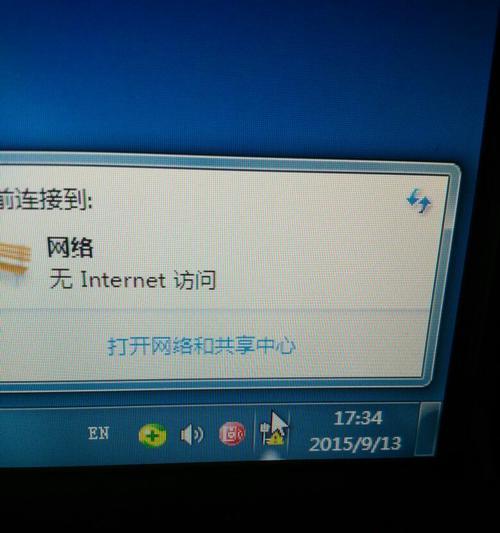
1.检查WiFi密码是否正确:
-确保你输入的WiFi密码是正确的,密码大小写要匹配。
-如果不确定密码是否正确,可以尝试在其他设备上连接同一WiFi,确认密码是否有效。
2.检查WiFi信号强度:
-如果WiFi信号太弱,电脑可能无法稳定连接。尝试将电脑靠近路由器,或者重启路由器以改善信号质量。
3.重启电脑和路由器:
-有时候,重启电脑和路由器可以解决临时的网络问题。尝试将两者都重启一次,然后再次连接WiFi。
4.检查电脑网络设置:
-确认电脑的网络设置没有被更改。检查IP地址、子网掩码和默认网关是否正确配置。
5.更新无线网卡驱动程序:
-无线网卡驱动程序过期或损坏可能导致WiFi连接问题。下载最新的无线网卡驱动程序并更新,然后重启电脑。
6.禁用防火墙和杀毒软件:
-有时候,防火墙或杀毒软件会阻止电脑与WiFi网络的正常连接。尝试暂时禁用防火墙和杀毒软件,然后再次连接WiFi。
7.清除DNS缓存:
-DNS缓存可能会导致网络连接问题。在命令提示符下输入“ipconfig/flushdns”命令,清除DNS缓存,然后尝试重新连接WiFi。
8.修改WiFi频道:
-如果与附近的其他WiFi信号干扰较大,可以尝试更改WiFi路由器的频道设置,选择一个较少干扰的频道。
9.重置网络设置:
-在控制面板的网络和共享中心中,选择“更改适配器设置”,右键点击无线网络适配器,选择“属性”,然后点击“重置”按钮。
10.运行网络故障排除工具:
-Windows操作系统提供了内置的网络故障排除工具,可以自动检测和修复一些常见的网络连接问题。尝试运行该工具来解决WiFi连接问题。
11.更换路由器:
-如果以上方法都没有解决问题,可能是路由器本身出现故障。考虑更换路由器或者联系网络服务提供商进行技术支持。
12.进一步排查问题:
-如果问题依然存在,可能需要进一步排查网络设置、硬件设备或网络服务提供商方面的问题。可以寻求专业人士的帮助。
WiFi感叹号问题可能是由多种原因引起的,但是通过检查密码、信号强度、网络设置以及驱动程序等方面,我们可以有效地解决这个问题。如果问题仍然存在,考虑更换路由器或寻求专业技术支持是解决WiFi感叹号问题的进一步措施。
解决电脑WiFi感叹号问题的有效方法
在我们日常使用电脑上网的过程中,偶尔会遇到WiFi连接出现感叹号的情况,这会导致我们无法正常上网或者网速非常慢。为了帮助大家更好地解决这个问题,本文将介绍一些有效的方法来快速定位和解决电脑WiFi感叹号的问题。
检查网络连接
1.检查WiFi开关是否打开。
2.检查是否连接正确的WiFi网络。
3.检查电脑是否处于飞行模式。
4.重启电脑和路由器。
检查网络设置
1.检查IP地址、子网掩码和默认网关是否正确设置。
2.检查DNS服务器设置是否正确。
排除干扰因素
1.将电脑靠近路由器以消除距离过远导致的信号弱。
2.避免电磁干扰,将电脑远离微波炉、蓝牙设备等。
3.关闭其他设备上的下载、在线视频等高网络负载的操作。
更新驱动程序
1.确认电脑的无线网卡驱动程序是否是最新版本。
2.如果不是最新版本,前往官方网站下载并安装最新版本的驱动程序。
重置网络设置
1.打开命令提示符,输入以下命令:ipconfig/release,然后输入ipconfig/renew。
2.重启电脑。
清除DNS缓存
1.打开命令提示符,输入以下命令:ipconfig/flushdns。
更改频道
1.登录路由器管理界面,更改无线信号频道。
2.尽量选择信号强度低的频道。
修改信号强度
1.登录路由器管理界面,调整无线信号强度。
使用网络故障排除工具
1.使用系统自带的网络故障排除工具进行问题定位和修复。
联系网络服务提供商
如果以上方法无法解决问题,建议联系你的网络服务提供商,寻求技术支持。
通过以上一系列的方法,我们可以快速定位和解决电脑WiFi感叹号的问题。在遇到这种情况时,不要惊慌,根据以上方法逐一排查和解决,相信你很快就能够恢复正常的网络连接,继续享受顺畅的上网体验。
版权声明:本文内容由互联网用户自发贡献,该文观点仅代表作者本人。本站仅提供信息存储空间服务,不拥有所有权,不承担相关法律责任。如发现本站有涉嫌抄袭侵权/违法违规的内容, 请发送邮件至 3561739510@qq.com 举报,一经查实,本站将立刻删除。
- 站长推荐
- 热门tag
- 标签列表